重要
Azure SQL Edge 将于 2025 年 9 月 30 日停用。 有关详细信息和迁移选项,请参阅停用通知。
注意
Azure SQL Edge 不再支持 ARM64 平台。
Azure SQL Edge 通过以下两个选项之一进行配置:
- 环境变量
- 放置在 /var/opt/mssql 文件夹中的一个 mssql.conf 文件
注意
设置环境变量会替代 mssql.conf 文件中指定的设置。
使用环境变量进行配置
Azure SQL Edge 公开了几个不同的环境变量,她们可用于配置 SQL Edge 容器。 这些环境变量是可用于 Linux 上的 SQL Server 的环境变量的子集。 有关 Linux 上的 SQL Server 环境变量的详细信息,请参阅环境变量。
以下新的环境变量已添加到 Azure SQL Edge。
| 环境变量 | 说明 | 值 |
|---|---|---|
| PlanId | 指定要在初始化过程中使用的 Azure SQL Edge SKU。 仅当使用 Azure IoT Edge 部署 Azure SQL Edge 时,才需要此环境变量。 | asde-developer-on-iot-edge 或 asde-premium-on-iot-edge |
| MSSQL_TELEMETRY_ENABLED | 启用或禁用使用情况和诊断数据收集。 | TRUE 或 FALSE |
| MSSQL_TELEMETRY_DIR | 设置使用情况和诊断数据收集审核文件的目标目录。 | SQL Edge 容器中的文件夹位置。 可以使用装入点或数据卷将此文件夹映射到主机卷。 |
| MSSQL_PACKAGE | 指定要部署的 dacpac 或 bacpac 包的位置。 | 包含 dacpac 或 bacpac 包的文件夹、文件或 SAS URL。 有关详细信息,请参阅在 SQL Edge 中部署 SQL 数据库 DACPAC 和 BACPAC 包。 |
Azure SQL Edge 不支持以下 Linux 上的 SQL Server 环境变量。 如果已定义,此环境变量会在容器初始化期间将被忽略。
| 环境变量 | 说明 |
|---|---|
| MSSQL_ENABLE_HADR | 启用可用性组。 例如,1 已启用且 0 已禁用。 |
重要
SQL Edge 的 MSSQL_PID 环境变量仅接受 Premium 和 Developer 作为有效值。 Azure SQL Edge 不支持使用产品密钥进行初始化。
指定环境变量
当通过 Azure 门户部署服务时,请为 SQL Edge 指定环境变量。 你可以在模块部署的“环境变量”部分中添加它们,也可以在“容器创建选项”中添加它们。
在“环境变量”中添加值。
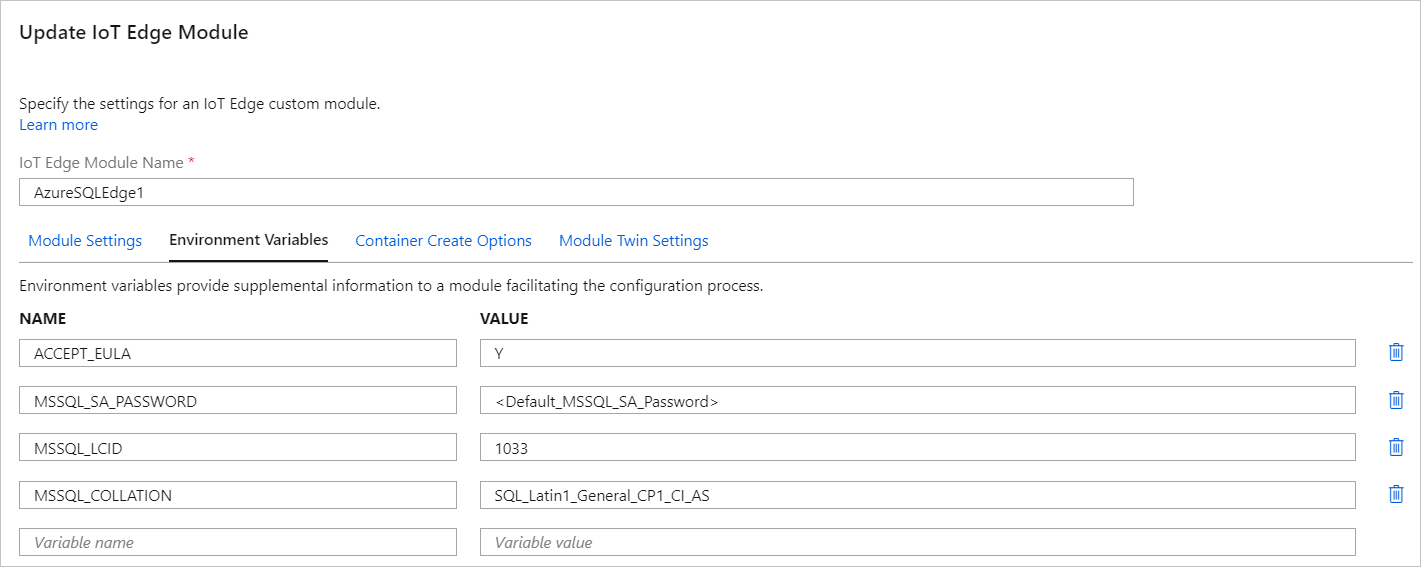
在“容器创建选项”中添加值。
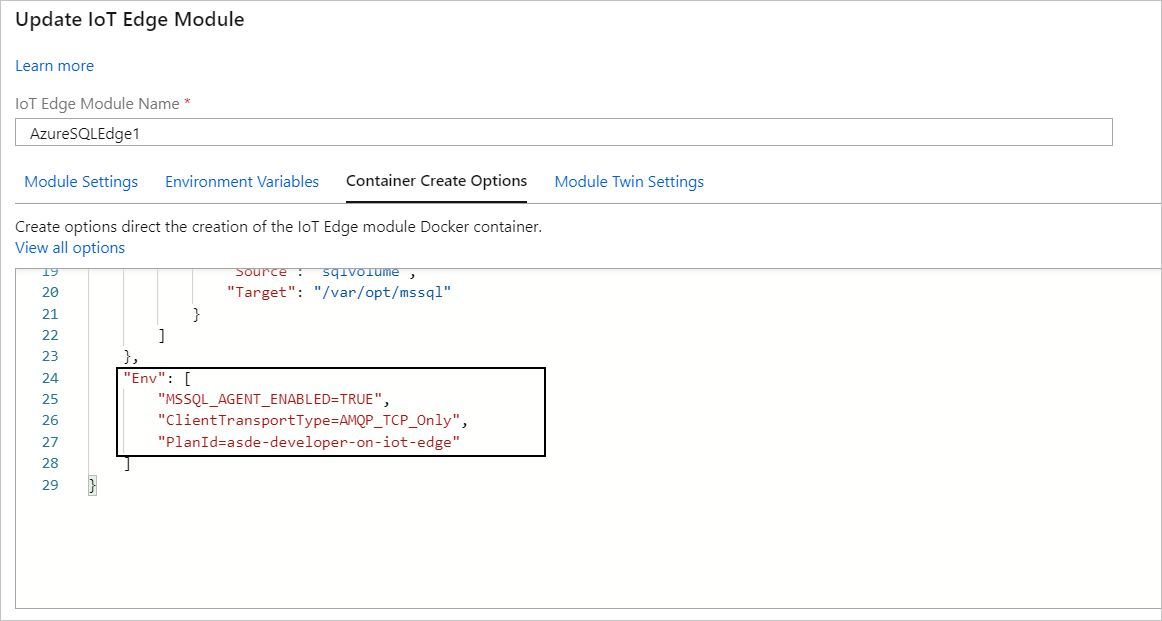
注意
在离线部署模式下,可以使用 docker run 命令的 -e、--env 或 --env-file 选项来指定环境变量。
使用 mssql.conf 文件进行配置
与 Linux 上的 SQL Server 不同,Azure SQL Edge 未包括 mssql-conf 配置实用工具。 你需要手动配置 mssql.conf 文件,并将其放在映射到 SQL Edge 模块内的 /var/opt/mssql/ 文件夹的永久性存储驱动器中。 从 Azure IoT 中心部署 SQL Edge 时,此映射是作为“容器创建选项”中的“装载”选项指定的。
{
"Mounts": [
{
"Type": "volume",
"Source": "sqlvolume",
"Target": "/var/opt/mssql"
}
]
}
为 Azure SQL Edge 添加了以下新的 mssql.conf 选项。
| 选项 | 说明 |
|---|---|
| customerfeedback | 选择 SQL Server 是否向 Microsoft 发送反馈。 有关详细信息,请参阅禁用使用情况和诊断数据收集 |
| userrequestedlocalauditdirectory | 设置使用情况和诊断数据收集审核文件的目标目录。 有关详细信息,请参阅使用情况和诊断数据收集的本地审核 |
以下 mssql.conf 选项不适用于 SQL Edge:
| 选项 | 说明 |
|---|---|
| 客户反馈 | 选择 SQL Server 是否向 Microsoft 发送反馈。 |
| 数据库邮件配置文件 | 为 Linux 上的 SQL Server 设置默认数据库邮件配置文件。 |
| 高可用性 | 启用可用性组。 |
| Microsoft 分布式事务处理协调器 | 在 Linux 上配置 MSDTC 并对其进行故障排除。 SQL Edge 不支持其他分布式事务相关的配置选项。 有关这些其他配置选项的详细信息,请参阅配置 MSDTC。 |
| 机器学习服务 EULA | 为 Azure 机器学习包接受 R 和 Python EULA。 仅适用于 SQL Server 2019。 |
| outboundnetworkaccess | 为机器学习服务 R、Python 和 Java 扩展启用出站网络访问。 |
以下示例 mssql.conf 文件适用于 SQL Edge。 有关 mssql.conf 文件格式的详细信息,请参阅 mssql.conf 格式。
[EULA]
accepteula = Y
[coredump]
captureminiandfull = true
coredumptype = full
[filelocation]
defaultbackupdir = /var/opt/mssql/backup/
defaultdatadir = /var/opt/mssql/data/
defaultdumpdir = /var/opt/mssql/data/
defaultlogdir = /var/opt/mssql/log/
[language]
lcid = 1033
[memory]
memorylimitmb = 6144
[sqlagent]
errorlogfile = /var/opt/mssql/log/sqlagentlog.log
errorlogginglevel = 7
[traceflag]
traceflag0 = 3604
traceflag1 = 3605
traceflag2 = 1204
以非 root 用户身份运行 Azure SQL Edge
默认情况下,Azure SQL Edge 容器使用非 root 用户/组运行。 当通过 Azure IoT 中心(或使用 docker run)部署时,除非指定了其他用户/组,否则 SQL Edge 容器将以 mssql(非根)用户身份启动。 若要在部署过程中指定其他非 root 用户,请在容器创建选项下添加 *"User": "<name|uid>[:<group|gid>]"* 键值对。 在以下示例中,SQL Edge 配置为以用户 *IoTAdmin* 的身份启动。
{
..
..
..
"User": "IoTAdmin",
"Env": [
"MSSQL_AGENT_ENABLED=TRUE",
"ClientTransportType=AMQP_TCP_Only",
"MSSQL_PID=Premium"
]
}
若要允许非 root 用户访问已装载的卷上的 DB 文件,请确保运行容器所用的用户/组在永久性文件存储上具有读取和写入权限。 在以下示例中,我们将 user_id 为 10001 的非根用户设置为文件的所有者。
chown -R 10001:0 <database file dir>
从早期 CTP 版本升级
Azure SQL Edge 的早期 CTP 已配置为以 root 用户身份运行。 从早期 CTP 升级时,可以使用以下选项。
继续使用 root 用户 - 若要继续使用 root 用户,请在容器创建选项下添加
*"User": "0:0"*键值对。使用默认的 mssql 用户 - 要使用默认的 mssql 用户,请执行以下步骤:
在 Docker 主机上添加名为
mssql的用户。 在下面的示例中,我们将添加 ID 为 10001 的用户 mssql。 此用户也将添加到 root 组。sudo useradd -M -s /bin/bash -u 10001 -g 0 mssql更改数据库文件所在的目录/装载卷上的权限
sudo chgrp -R 0 /var/lib/docker/volumes/kafka_sqldata/ sudo chmod -R g=u /var/lib/docker/volumes/kafka_sqldata/
使用其他非 root 用户帐户 - 若要使用其他非 root 用户帐户,请执行以下步骤:
- 更新容器创建选项,以指定在容器创建选项下添加
*"User": "user_name | user_id*键值对。 将 user_name 或 user_id 替换为 Docker 主机中实际的 user_name 或 user_id。 - 更改目录/装入卷上的权限。
- 更新容器创建选项,以指定在容器创建选项下添加
保留数据
你的 Azure SQL Edge 配置会更改,数据库文件会保留在容器中(即使通过 docker stop 和 docker start 重启容器也是如此)。 但是,如果使用 docker rm 删除容器,则会删除容器中的所有内容,包括 Azure SQL Edge 和数据库。 以下部分介绍如何使用数据卷保留数据库文件(即使关联的容器已被删除)。
重要
对于 Azure SQL Edge,了解 Docker 中的数据持久性至关重要。 除本部分讨论的内容外,请参阅有关如何在 Docker 容器中管理数据的 Docker 文档。
将主机目录作为数据卷装载
第一种方法是在主机上将目录作为容器中的数据卷装载。 为此,请将 docker run 命令与 -v <host directory>:/var/opt/mssql 标志配合使用。 这允许在容器执行之间还原数据。
docker run -e 'ACCEPT_EULA=Y' -e 'MSSQL_SA_PASSWORD=<password>' -p 1433:1433 -v <host directory>/data:/var/opt/mssql/data -v <host directory>/log:/var/opt/mssql/log -v <host directory>/secrets:/var/opt/mssql/secrets -d mcr.microsoft.com/azure-sql-edge
docker run -e "ACCEPT_EULA=Y" -e "MSSQL_SA_PASSWORD=<password>" -p 1433:1433 -v <host directory>/data:/var/opt/mssql/data -v <host directory>/log:/var/opt/mssql/log -v <host directory>/secrets:/var/opt/mssql/secrets -d mcr.microsoft.com/azure-sql-edge
借助此方法,还能共享和查看 Docker 外部的主机上的文件。
重要
Windows 上的 Docker 的主机卷映射当前不支持映射完整的 /var/opt/mssql 目录。 但是,你可以将子目录(如 /var/opt/mssql/data)映射到主机。
重要
目前不支持 macOS 上的 Docker 与 Azure SQL Edge 映像之间的主机卷映射。 请改为使用数据卷容器。 此限制特定于 /var/opt/mssql 目录。 从已装载目录进行读取操作可正常运行。 例如,可在 macOS 上使用 -v 装载主机目录,并从驻留在主机上的 .bak 文件还原备份。
使用数据卷容器
第二种方法是使用数据卷容器。 可通过指定卷名(而不是包含 -v 参数的主机目录)来创建数据卷容器。 以下示例创建名为 sqlvolume 的共享数据卷。
docker run -e 'ACCEPT_EULA=Y' -e 'MSSQL_SA_PASSWORD=<password>' -p 1433:1433 -v sqlvolume:/var/opt/mssql -d mcr.microsoft.com/azure-sql-edge
docker run -e "ACCEPT_EULA=Y" -e "MSSQL_SA_PASSWORD=<password>" -p 1433:1433 -v sqlvolume:/var/opt/mssql -d mcr.microsoft.com/azure-sql-edge
注意
早期版本的 Docker 不支持通过此方法在运行命令中隐式创建数据卷。 在这种情况下,请使用 Docker 文档创建和装载数据卷容器中列出的显式步骤。
即使停止并删除此容器,数据卷仍然存在。 可使用 docker volume ls 命令进行查看。
docker volume ls
如果随后创建另一个具有相同卷名的容器,则新容器会使用卷中包含的相同 Azure SQL Edge 数据。
若要删除数据卷容器,请使用 docker volume rm 命令。
警告
如果删除数据卷容器,则该容器中的所有 Azure SQL Edge 数据都会被永久删除。